Microsoft Word'de nasıl el ilanı yapmak
Microsoft Word Microsoft, Kahraman / / July 31, 2020
Son Güncelleme Tarihi:
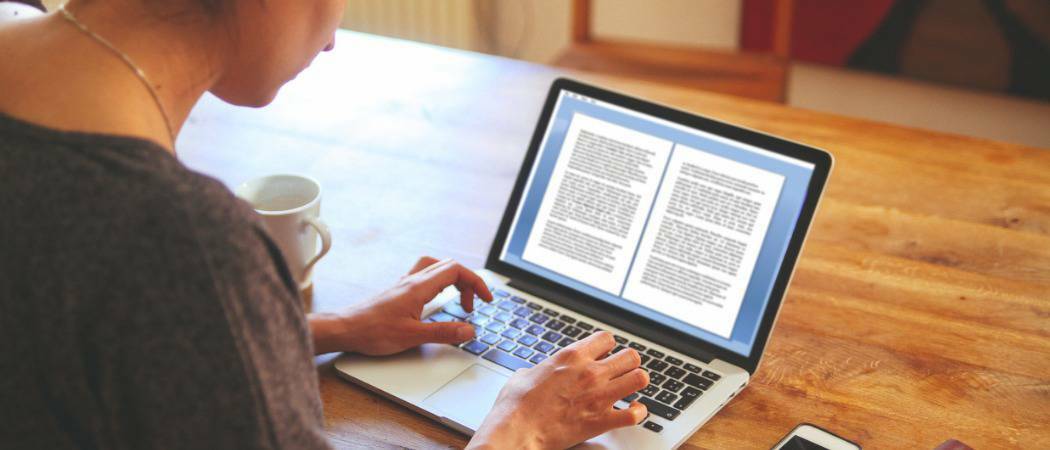
Microsoft Word'ün farkında olmayabileceğiniz başka kullanımları vardır. Bunlardan biri el ilanları oluşturma yeteneğidir. İşte böyle.
Microsoft Word, satırlar ve metin satırları yazmak için oluşturulmuş bir kelime işlemci olarak bilinse de, farkında olmayabileceğiniz başka kullanımları vardır.
Örneğin, el ilanı yapmak istiyorsanız, bunu Word'de yapabilirsiniz. Minimum belge ile mükemmel el ilanı oluşturmanıza izin veren birçok belge şablonu vardır.
Microsoft Word'de bir el ilanı yapmak istiyorsanız, işte yapmanız gerekenler.
Microsoft Word'de el ilanı oluşturma
Microsoft Word'de el ilanı yapmanın en kolay yolu, Word'ün içinde yer alan hazır şablonlardan birini kullanmaktır.
Bu şablonları, Word'ün kendisini başlattığınızda açılan ana başlatma ekranından bulabilirsiniz. Zaten bir dosya üzerinde çalışıyorsanız Dosya Bu menüye erişmek için şerit çubuğundaki
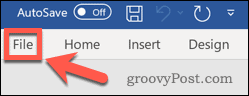
Gönderen Dosya sekmesinde, Yeni seçeneğini belirleyin.
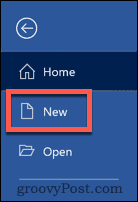
İçinde Çevrimiçi şablonları arayın kutu, yazın Flyers el ilanı şablonlarını aramak için Girişanahtar tıklayın.
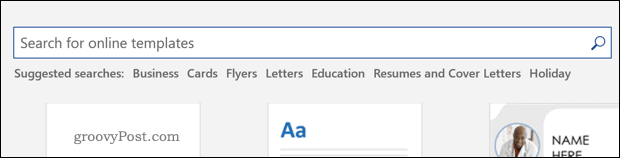
Farklı el ilanı şablonlarından bir seçim görünür hale gelecektir. Şablon ve birlikte gelen seçenekler hakkında daha fazla bilgi edinmek için bunlardan herhangi birini tıklayabilirsiniz.
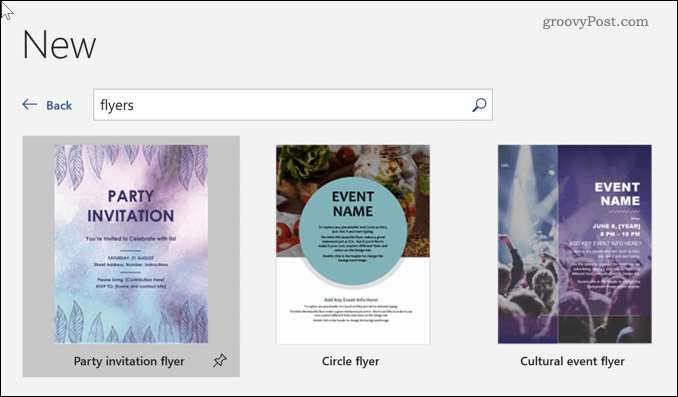
Görünümünü beğendiğiniz bir şablon bulduğunuzda, Oluşturmak buton. Bu, şablonu indirecek ve yeni bir belge olarak açacaktır.
Tebrikler! Microsoft Word'de ilk broşürünüzü oluşturdunuz. Buradan, şablonun içeriğini ihtiyaçlarınıza uyacak şekilde düzenlemeye başlayabilirsiniz.
Microsoft Word'de bir el ilanı nasıl düzenlenir
Temel şablona sahipsiniz, şimdi içeriğe ihtiyacınız var. El ilanınızı düzenlemeye başlamak için, şablonun sınırları dahilinde çalışmanız gerekir.
Yer tutucu metnin herhangi birini değiştirmek için, önce farenizi kullanarak metni tıklamanız gerekir. Doğru yapıldığında yarı saydam bir vurgu göstermelidir.
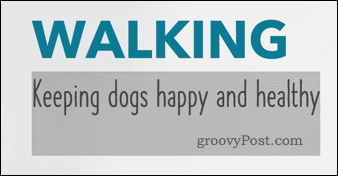
Metin kutunuz seçiliyken yazmaya başlayabilirsiniz. Eklediğiniz veya düzenlediğiniz tüm metinler el ilanınızda görünür.
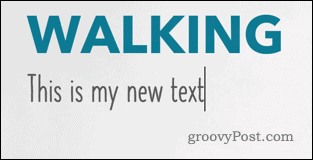
Değiştirmek istediğiniz metnin herhangi biri (veya tümü) için bu işlemi tekrarlayın. Silmek istediğiniz bölümler varsa, vurgulayın ve Sil veya Geri silme tuşları çıkarın.
Şablonunuzdaki bir resmi değiştirmek isterseniz, içerik menüsünü getirmek için resmi sağ tıklayın.
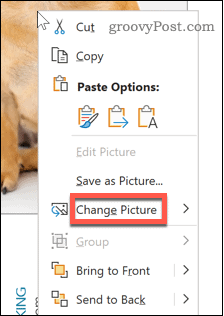
Girmek için fareyle üzerine gelin Resmi değiştir Menü. Oradan, resminizi değiştirmek için mevcut seçeneklerden birini seçebilirsiniz. Bunlar:
- Bir Dosyadan görüntüyü değiştirmek için bilgisayarınızdaki herhangi bir dosyayı seçmenizi sağlar.
- Hazır Görüntüler uygun bir şey bulmak için Word’ün stok resim koleksiyonunda arama yapmanızı sağlar.
- Çevrimiçi resimler için Çevrimiçi Kaynaklardan seçeneği Bing tarafından desteklenen bir dizi çevrimiçi resim arasından seçim yapmanızı sağlar.
- Simgelerden ile aynı pencereyi başlatır Çevrimiçi Kaynaklardan, ancak otomatik olarak semboller, emojiler ve daha fazlasını içeren Simgeler sekmesine geçer.
- Panodan kaydedilmiş bir görüntüyü panonuzdan Word belgenize yapıştırmak için.
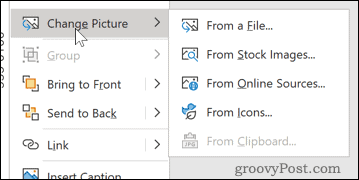
Kullanmak istediğiniz resmi bulduktan sonra üzerine tıklayın ve ardından Ekle seçeneği.
Daha sonra broşürünüze eklenir. Görüntünüzü el ilanı şablonunuza sığacak şekilde yeniden boyutlandırmak için görüntünüzün dışındaki beyaz noktaları kullanabilirsiniz.
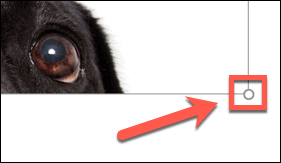
Şablonunuzdan memnun olduğunuzda, başka bir yere dışa aktarmak için şablonu kaydedebilir veya yazdırabilirsiniz. Sonuçlardan memnun değilseniz, denemek için her zaman farklı bir şablon seçebilirsiniz.
Microsoft Word'de Gelişmiş Belge Oluşturma
Word, istediğiniz belgeleri hızlı ve kolay bir şekilde oluşturmanıza yardımcı olabilecek birçok güçlü özelliğe sahiptir. Sonuçta bu sadece bir kelime işlemci değil.
Nasıl yapılacağını öğrenebilirsiniz Word'deki sayfa sonlarını kaldırma içeriğinizi yeniden düzenlemenize yardımcı olur. Metninizi öne çıkarmak istiyorsanız, metnini girintilemek ekstra vurgu için.
Metinden tamamen vazgeçmeye bile karar verebilir ve bunun yerine Word'de nasıl çizilir çizimler oluşturmak veya mevcut görüntüleri düzenlemek için. Word’ün gelişmiş özelliklerini ne kadar çok öğrenirseniz, belgeleriniz o kadar etkileyici olur.
Kişisel Sermaye nedir? Parayı Yönetmek için Nasıl Kullandığımızı İçeren 2019 İncelemesi
İster yatırım yapmaya başlayın, ister deneyimli bir tüccar olun, Personal Capital'in herkes için bir şeyleri vardır. İşte bir bakış ...



